Photoshop制作夢幻的青色光斑壁紙
時間:2024-02-10 18:00作者:下載吧人氣:22
光斑壁紙重點是光斑部分的制作。最常用的方法就是自己先定義一些圓形或方形的半透明筆刷。設置好畫筆屬性后,在圖層上就可以隨意的畫出想要的光斑。最后用濾鏡等稍作模糊處理,再渲染顏色即可。
最終效果

1、新建一個大小適當的文檔,新建一個圖層填充深灰色,如下圖。
 2、為圖層1添加圖層樣式,選擇漸變疊加,參數及效果如下圖。
2、為圖層1添加圖層樣式,選擇漸變疊加,參數及效果如下圖。
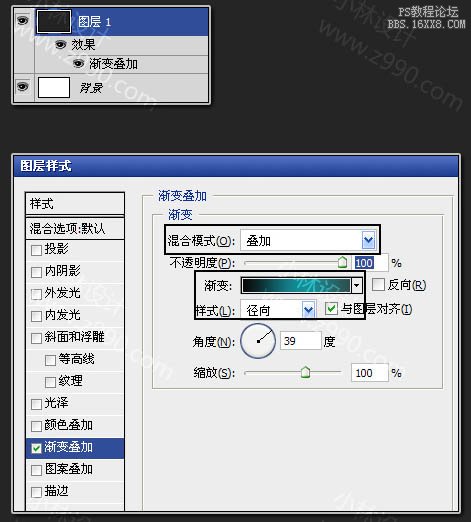

3、暫時隱藏背景圖層和圖層1.新建一個圖層,選擇矩形選框工具拉出下圖所示的矩形選區,填充黑色。
 4、把圖層的填充透明度改為:50%,效果如下圖。
4、把圖層的填充透明度改為:50%,效果如下圖。
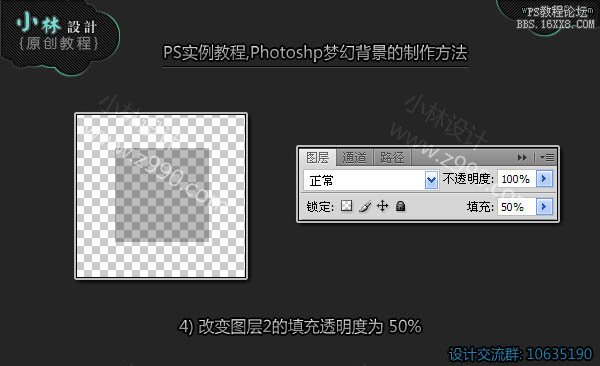
5、給圖層添加圖層樣式,選擇描邊,參數及效果如下圖。
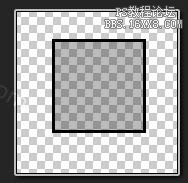
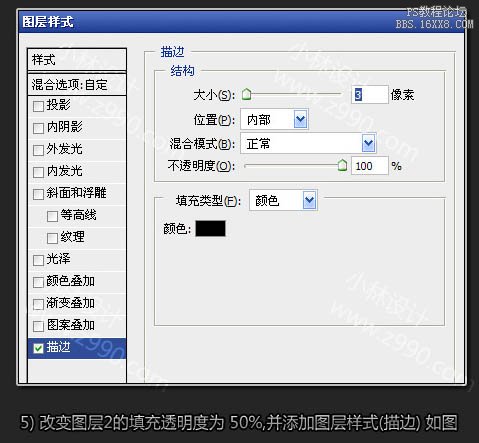 6、按Ctrl鍵點擊圖層2調出選區。
6、按Ctrl鍵點擊圖層2調出選區。

7、選出菜單:編輯 > 定義畫筆,然后選擇畫筆工具,找到剛才定義的筆刷,打開筆刷設置面板,參數一下屬性,如下圖。
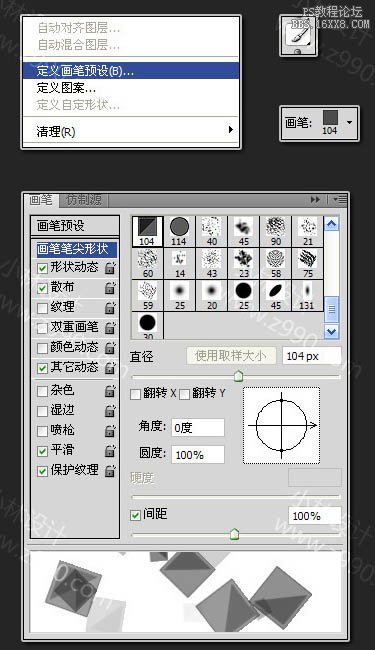
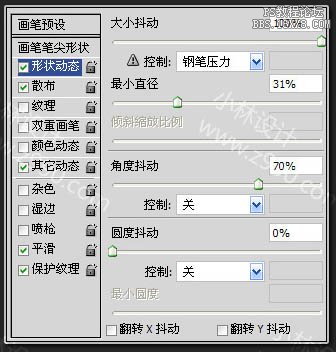

 8、關閉圖層2,打開背景和圖層1,在圖層1上面新建一個圖層,混合模式改為“顏色減淡”。
8、關閉圖層2,打開背景和圖層1,在圖層1上面新建一個圖層,混合模式改為“顏色減淡”。

9、選擇畫筆工具,改變前景色為白色。選擇剛才定義的畫筆,在圖層組1中新建一個圖層3,用鼠標隨意的拖動,再適當高斯模糊(濾鏡 > 模糊 > 高斯模糊)處理,得到下圖所示的效果。
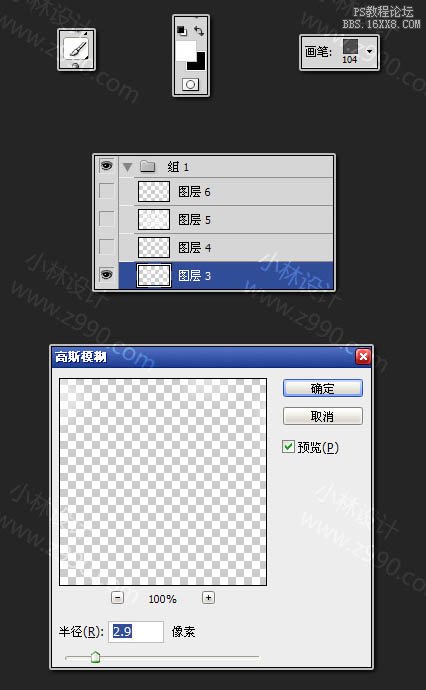
 10、在圖層組1中新建圖層4,與上一步操作相同,繪制一些小四方形之后進行高斯模糊處理。
10、在圖層組1中新建圖層4,與上一步操作相同,繪制一些小四方形之后進行高斯模糊處理。
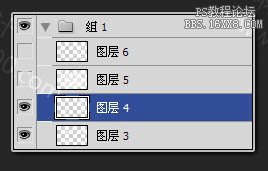

11、在圖層1中新建圖層5,繪制一些更小大的四方形,然后適當徑向模糊處理。
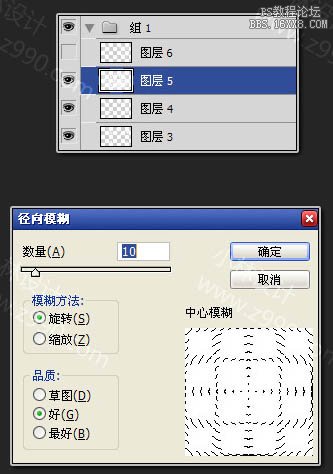
 12、參考矩形畫筆的方法和設置,再制作一個圓形畫筆,如下圖。
12、參考矩形畫筆的方法和設置,再制作一個圓形畫筆,如下圖。
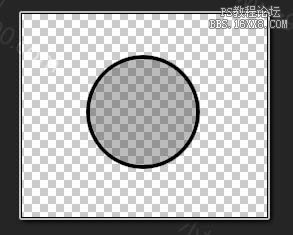
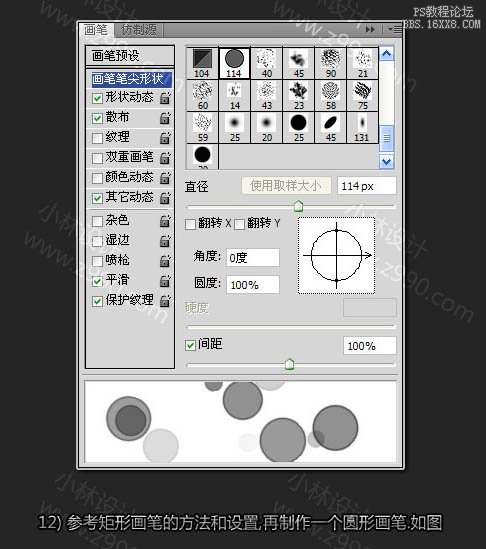
13、同上的方法再繪制一些圓形圖案,完成最終效果。
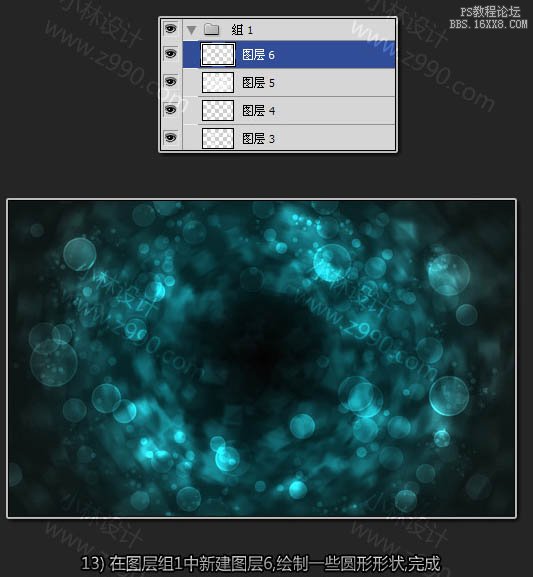
最終效果:

最終效果

1、新建一個大小適當的文檔,新建一個圖層填充深灰色,如下圖。
 2、為圖層1添加圖層樣式,選擇漸變疊加,參數及效果如下圖。
2、為圖層1添加圖層樣式,選擇漸變疊加,參數及效果如下圖。 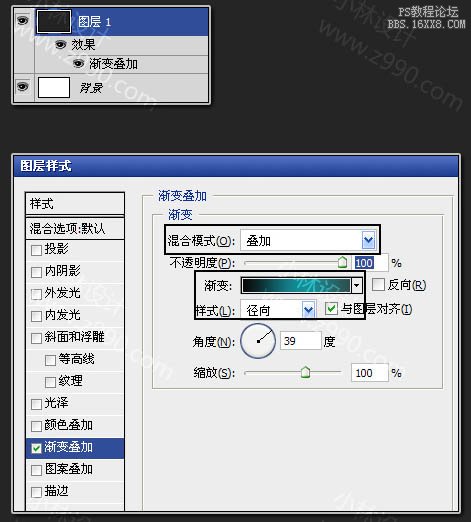

3、暫時隱藏背景圖層和圖層1.新建一個圖層,選擇矩形選框工具拉出下圖所示的矩形選區,填充黑色。
 4、把圖層的填充透明度改為:50%,效果如下圖。
4、把圖層的填充透明度改為:50%,效果如下圖。 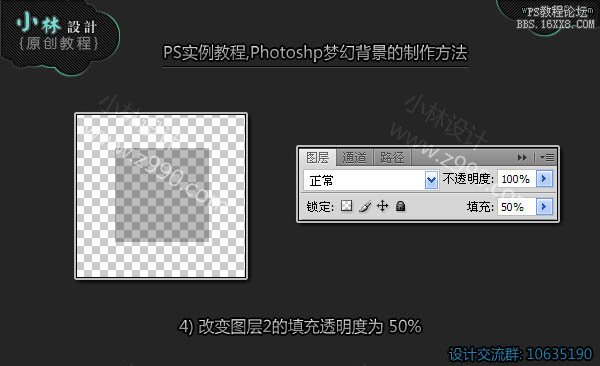
5、給圖層添加圖層樣式,選擇描邊,參數及效果如下圖。
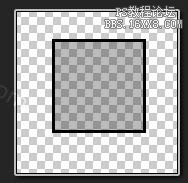
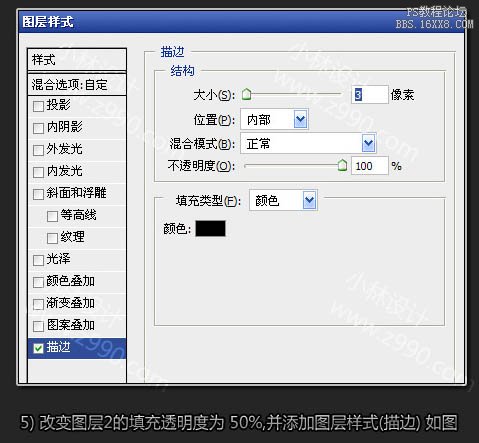 6、按Ctrl鍵點擊圖層2調出選區。
6、按Ctrl鍵點擊圖層2調出選區。 
7、選出菜單:編輯 > 定義畫筆,然后選擇畫筆工具,找到剛才定義的筆刷,打開筆刷設置面板,參數一下屬性,如下圖。
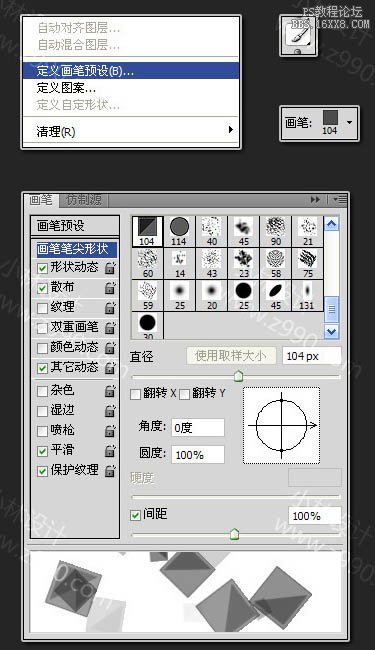
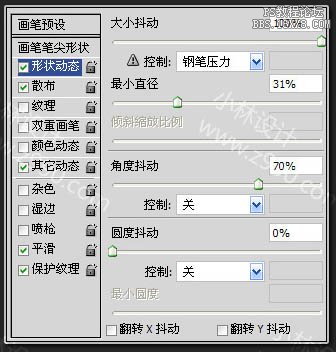

 8、關閉圖層2,打開背景和圖層1,在圖層1上面新建一個圖層,混合模式改為“顏色減淡”。
8、關閉圖層2,打開背景和圖層1,在圖層1上面新建一個圖層,混合模式改為“顏色減淡”。 
9、選擇畫筆工具,改變前景色為白色。選擇剛才定義的畫筆,在圖層組1中新建一個圖層3,用鼠標隨意的拖動,再適當高斯模糊(濾鏡 > 模糊 > 高斯模糊)處理,得到下圖所示的效果。
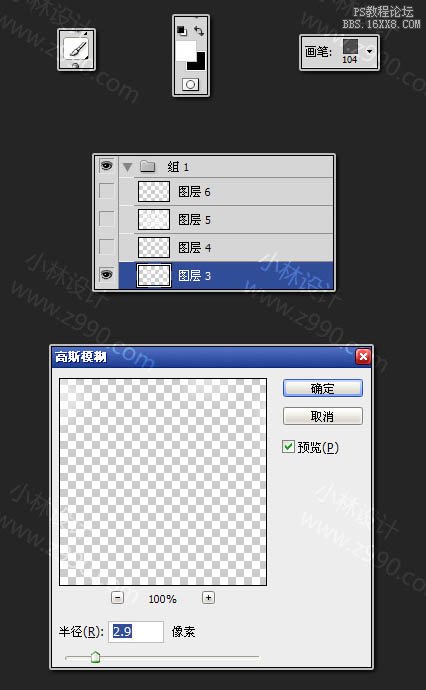
 10、在圖層組1中新建圖層4,與上一步操作相同,繪制一些小四方形之后進行高斯模糊處理。
10、在圖層組1中新建圖層4,與上一步操作相同,繪制一些小四方形之后進行高斯模糊處理。 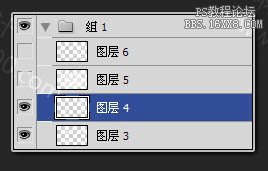

11、在圖層1中新建圖層5,繪制一些更小大的四方形,然后適當徑向模糊處理。
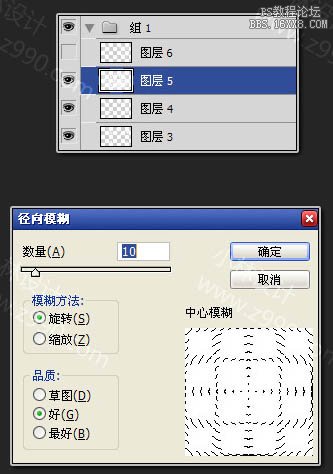
 12、參考矩形畫筆的方法和設置,再制作一個圓形畫筆,如下圖。
12、參考矩形畫筆的方法和設置,再制作一個圓形畫筆,如下圖。 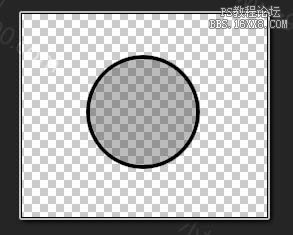
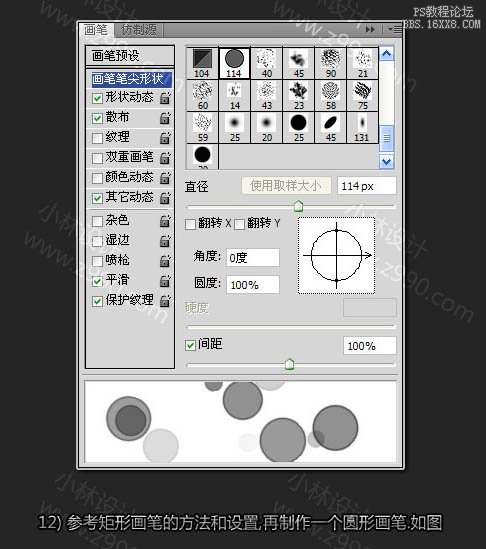
13、同上的方法再繪制一些圓形圖案,完成最終效果。
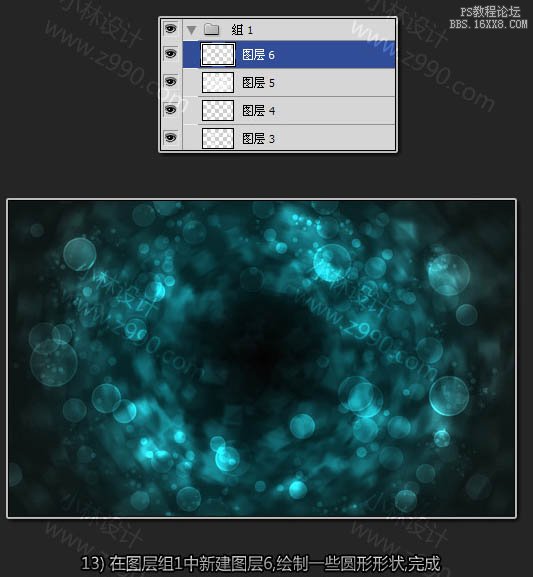
最終效果:

標簽光斑,壁紙,青色,夢幻,制作,Photoshop

網友評論